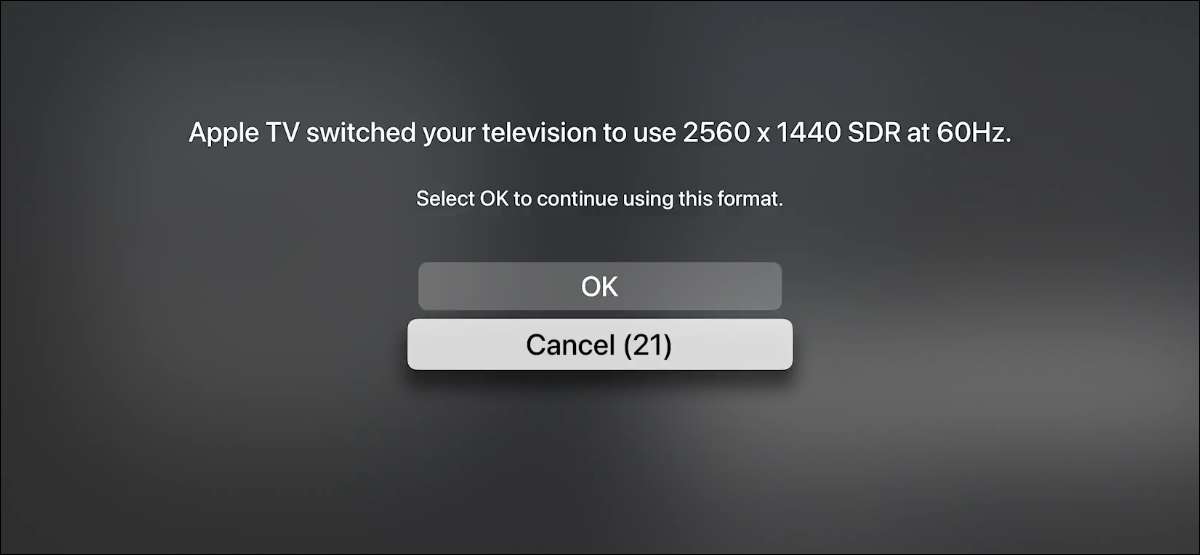
Apple TVを任意のディスプレイに接続すると、正しい解像度を自動的に検出して選択しようとします。それが失敗した場合は、理想的には理想的でない画質で立ち往生することができます。これはあなたがすぐにあなたのApple TVのスクリーン解像度を変えることができる方法です。
あなたがすべき最初のことはあなたのディスプレイのための最適解像度をチェックすることです。これは通常、ディスプレイ製造元のウェブサイトの製品リストに記載されています。それがそこではないならば、それは展示された箱に述べられています。場合によっては、接続した後に、ディスプレイに正しい解像度でダイアログボックスが表示されます。
正しい表示解像度を決定したら、Apple TVの「設定」アプリを開きます。
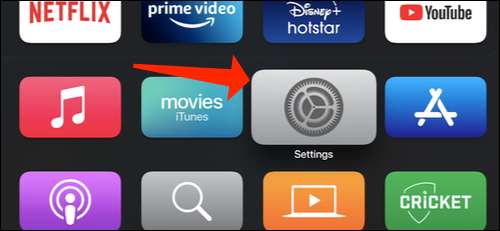
次に、「ビデオとオーディオ」を選択します。
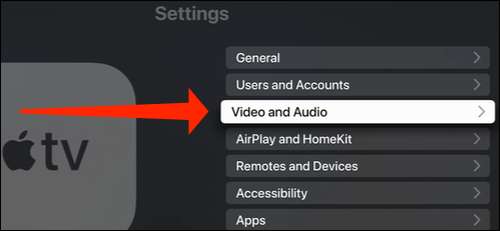
「フォーマット」オプションに移動します。
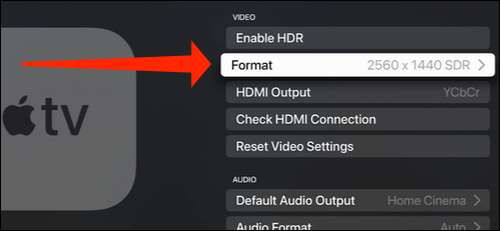
このページでは、4K HDR 50HZ、1080P SDR 60HZなどの標準的な表示解像度が表示されています。ここでは、ディスプレイの解像度を選択できます。
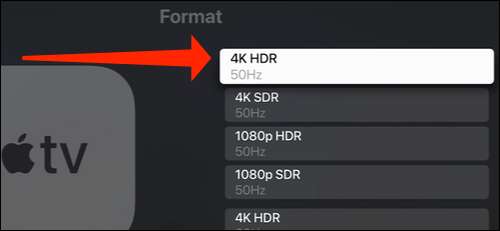
唯一の問題は、これらが正確な値ではなく、ディスプレイの推奨されている解像度と一致しない可能性があります。それを取得するには、下部までスクロールして「その他のフォーマット」を選択します。
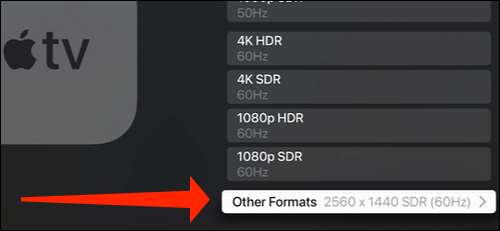
これが、前の画面で説明されていない他の解像度とともに、2560×1080 HDR 60HZなどの正確な表示解像度値を見るところです。ここで正しい表示解像度を選択してください。
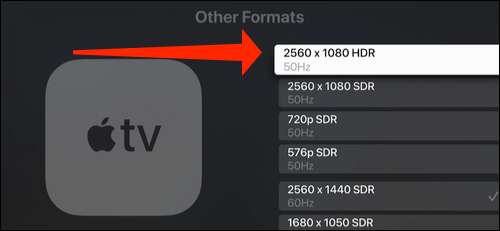
Apple TVが正しい解像度に切り替えるように管理すると、それが解像度を変更することができたと述べるメッセージが表示されます。 「OK」を選択してください。
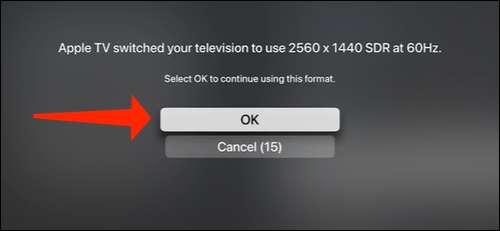
ここでする必要があるのはそれだけです。別の解像度へのスイッチが失敗した場合は、黒い画面が数秒間表示され、ディスプレイは独自にオフにすることさえできます。 MENUボタンを押してください Apple TVリモート 元の解像度に戻ると、それをもう一度互換性のある解像度に変更しようとすることができます。
Apple TVでゲームをプレイしたいですか? Aを接続してみてください PS4コントローラ またはAN Xbox Controller. より良いゲーム体験のためにApple TVに。
関連している: 14 Apple TVリモートのヒントとあなたが知っておくべきトリック







